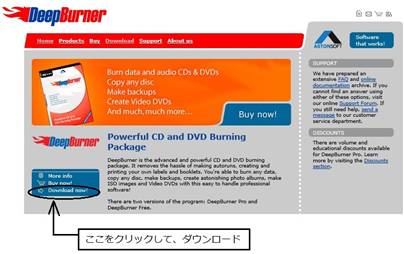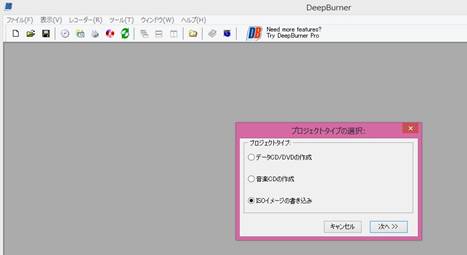【5】 ダウンロードISOファイルのCD焼き付け作業
表5・1 VineLinuxの起動CD(DVD)の作成までの流れトールするまで名nn
|
Vine
Linuxのファイルをインターネットからダウンロード
|
|
↓
|
|
2
|
CD-R(DVD)に焼いてインストールディスクを作る
|
|
↓
|
|
3
|
作成したディスクをパソコンのCDドライブに入れ、起動する
|
|
↓
|
|
4
|
VineLinuxが新しく導入される。WindowsのOSに上書きされる。
|
表5・1は、Vine Linuxのファイルをインターネットからダウンロードして、パソコンに、Vine Linuxをインストールするまでの行程です。
ダウンロードしたVineLinuxをCD-R、又はDVD-Rに焼きます。そして、その焼き付けたCD又はDVDディスク版が、
Linuxの起動ディスクになります。
多くのLinuxは、CDやDVDにLinuxのOS(基本ソフト)を組み込む作業が必要です。この作成したCDまたはDVDをあらためて
Linuxを導入するパソコンのCDやDVDドライブに入れて、インストール作業の始まりとなります。このことを、「起動CD」の作成と
考えてください。この起動CDを使うためにはISOイメージファイルをCDやDVDに書き込む必要があります。
1 Vine LinuxのOS起動CDの作成
ISOファイルは通常のデータファイルとは異なり、単にドラッグアンドドロップまたはディスクに直接コピーすることはできません。
ディスク上で使用可能なファイルとしてイメージを展開する/抽出できるように特別な方法で書き込む必要があります。
(1)
ISOファイルをCDやDVDに書き込む方法
(2)
書き込む方法としては、無料の書き込みソフトを使う方法やOSが 用意したアプリを利用する方法があります。
(3)
ここでは、フリーの書き込みソフトであるDeepBurnerFreeを使う方法を紹介します。
2 フリーソフトのDeepBurner(デープバーナー)
筆者が使用しているフリーソフトのDeepBurner(デープバーナー)で説明します。ライセンスフリーで使える多機能CDやDVDライティングソフトです。主な機能として
①
データーCDやDVDの作成
②
音楽CDの作成
③
ISOイメージの書き込み などがあります。
(1)
フリーソフトのDeepBurner入手方法
① 検索で「DeepBurner」とします。
② 図ダウンロードサイト画面は、図5・1 のようになります。
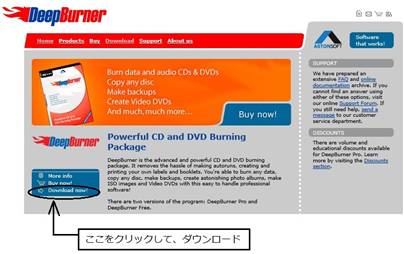
図5・1 DeepBurnerのダウンロード初期画面
③ DeepBurnerFree のセットアップが起動
④ Setup ウイザード(対話形式で質問に答えていくことによって、
複雑なアプリケーションソフトの操作を簡便にする機能)が起動。
言語選択を「日本語」とします。
⑤ DeepBurner Freeの注意事項を読み、「次へ」ボタンをクリック
⑥ DeepBurner Freeのライセンスに事項に同意したら、「次へ」ボ
タンをクリック
⑦ 次にDeepBurnerのインストール先を決める。
例えば「C:\Program
Files\DeepBurner」
⑧ DeepBurner Freeのセットアップ仕様の選択。特にFullのまま
で問題ありません。「次へ」ボタンをクリック
⑨ インストール準備終了、「次へ」ボタンをクリック
⑩ インストール作業が始まります。
⑪ DeepBurnerインストール完了 「終了」ボタンで完了
(2)
DeepBurnerの起動画面
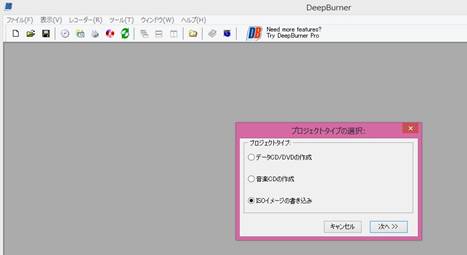 図5・2 DeepBurnerの起動画面
図5・2 DeepBurnerの起動画面
DeepBurnerをインストールして起動させると、図5・2の画面になります。eepBurnerFree レードなどの管理が簡単に行える。ISOイメージの書き込みの部分をクリックします。
いよいよVine Linux6.2をとCD-R等に焼く作業となります。これはデータ形式で焼くのではなくて、ISOイメージ(ISOイメージファイルとは、
HDDの中にもう一枚同じディスクを作るようなもので、それだけあればプログラムが動き出すものと、考えてよい)です。
3 Vine Linux6.2のOS起動ディスクの作成作業
Vine Linuxをインストールするパソコン(PC)のCDドライブに、空のCD
又はDVDを挿入します。図5・2の状態の時のタイミングです。そして、
図5・2の画面にある「次へ」をクリックします。
① DeepBurnerが書き込みファイルを待っている状態の画面となりま
す。図5・3参照
②
図5・3の「A」の部分をクリックします。
Vine Linux6.2のisoファイルを格納したフォルダまで階層をたどり、isoファイルを指定します。
③
次ぎに、図5・3の「B」の部分をクリックします。
④
空のCD又はDVDに書き込み作業が始まります。
⑤
書き込みが完了されると、CD又はDVDは自動でドライバー部から外れます。これで書き込みが完了されたことになります。

図5・3 DeepBurnerが起動し、書き込むファイル待ち状態
無事に書き込みが完了すると、CD及びDVDは装置から自動で取り出されます。CD及びDVD版にラベルをつけておきます。

写真5・1 完成したCD版及びDVD版起動ディスク
写真5・1はCD版及びDVD版に、それぞれの版に適合したISOファイルを焼き付けて、完成したLinuxインストールのできる起動ディスク版です。